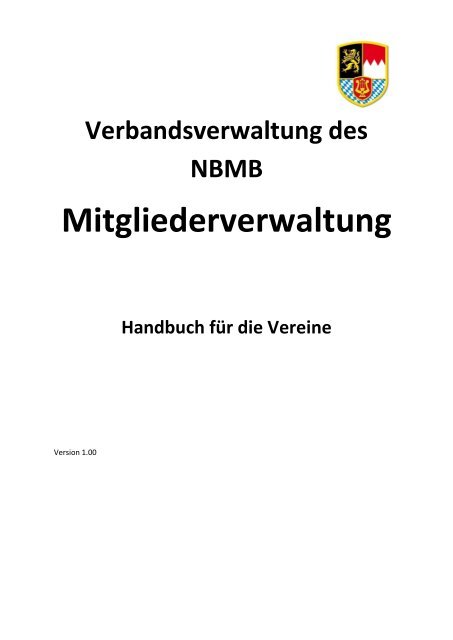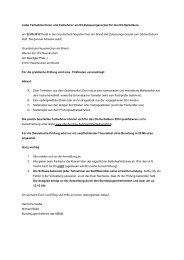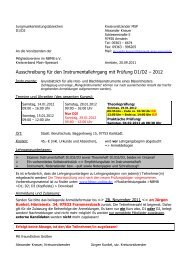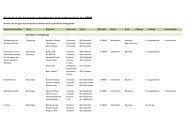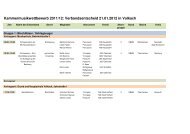Mitgliederverwaltung - Nordbayerischer Musikbund e.V.
Mitgliederverwaltung - Nordbayerischer Musikbund e.V.
Mitgliederverwaltung - Nordbayerischer Musikbund e.V.
Erfolgreiche ePaper selbst erstellen
Machen Sie aus Ihren PDF Publikationen ein blätterbares Flipbook mit unserer einzigartigen Google optimierten e-Paper Software.
Verbandsverwaltung des<br />
NBMB<br />
<strong>Mitgliederverwaltung</strong><br />
Handbuch für die Vereine<br />
Version 1.00
Hinweis: Um die Lesbarkeit zu vereinfachen, wird in diesem Handbuch das generische Maskulinum<br />
eingesetzt, wenn allgemeine Begriffe zur Bezeichnung von Personen gleich welchen Geschlechts<br />
verwendet werden. Ein „1. Vorsitzender“ bezeichnet also immer auch eine „1. Vorsitzende“. Wir bitten<br />
um Verständnis.<br />
© 2011 <strong>Nordbayerischer</strong> <strong>Musikbund</strong> e.V.<br />
NBMB MV-HA 12/11 – Version 1.0 2/25
Inhalt<br />
Einführung ..........................................................................................................................................5<br />
Hinweis für ComMusic-Nutzer ............................................................................................................6<br />
Anmeldung und Hauptmenü ...............................................................................................................7<br />
Menüpunkt „Hilfe“ .............................................................................................................................8<br />
Menüpunkt „Abmelden“.....................................................................................................................9<br />
Menüpunkt „Aufgaben“......................................................................................................................9<br />
Menüpunkt „Aufgaben Übersicht“ ..............................................................................................9<br />
Menüpunkt „Aufgaben Verein verwalten“ ................................................................................ 10<br />
Drucken der Vereinsdaten ......................................................................................................... 10<br />
Ändern der Vereinsdaten .......................................................................................................... 11<br />
Ändern der Angaben zum 1. Vorsitzenden................................................................................. 11<br />
Ändern der Angaben zu den Vereinsfunktionären ..................................................................... 12<br />
Ändern der Angaben zu den Orchestern .................................................................................... 12<br />
Menüpunkt „Aufgaben Mitglieder verwalten“ .......................................................................... 13<br />
Funktion „Mitglieder hinzufügen“ ............................................................................................. 16<br />
Funktion „erweitertes Filtern“ ................................................................................................... 17<br />
Funktion „Adressliste“............................................................................................................... 17<br />
Funktion „Exportieren“ ............................................................................................................. 18<br />
Funktion „Drucken“................................................................................................................... 18<br />
Menüpunkt „Aufgaben Jahresmeldung einreichen“ .................................................................. 19<br />
Menüpunkt „Aufgaben Lehrgänge“ ........................................................................................... 19<br />
Menüpunkt „Mein Konto“ ................................................................................................................ 20<br />
Anhänge ........................................................................................................................................... 21<br />
Verwendete Motive (Icons) und ihre Bedeutung ........................................................................... 21<br />
Der Mitgliedstatus ........................................................................................................................ 22<br />
Das Dateiformat PDF ..................................................................................................................... 23<br />
Das Dateiformat CSV ..................................................................................................................... 24<br />
Kontakt & Hilfe ................................................................................................................................. 25<br />
NBMB MV-HA 12/11 – Version 1.0 3/25
NBMB MV-HA 12/11 – Version 1.0 4/25
Einführung<br />
Mit dem Januar 2012 hat der NBMB ein neues online-basiertes Verbandsverwaltungsprogramm<br />
eingeführt. Dieses Programm besteht aus einzelnen Modulen, die nach und nach freigeschaltet<br />
werden.<br />
Eines der ersten Module ist die <strong>Mitgliederverwaltung</strong> (Lehrgangs- und Ehrungsmodul werden folgen).<br />
Hierüber können die Mitgliedsvereine bzw. -vereinigungen des NBMB Ihre Vereins- und<br />
Mitgliederdaten pflegen und daraus automatisch die Jahresmeldung erstellen.<br />
Damit entfällt die bisherige Praxis, Änderungen zeitaufwändig in Papierform oder per E-Mail unserer<br />
Geschäftsstelle zu melden. Zudem wird durch das neue System die Fehlerhäufigkeit reduziert: So<br />
werden Geschäftsstelle, Bezirke und Kreisverbände in Zukunft für Anschreiben auf die Daten der<br />
<strong>Mitgliederverwaltung</strong> zurückgreifen können, die dann immer tagesaktuell sind.<br />
Natürlich hat der NBMB auch an jene Vereine gedacht, die bereits das Programm ComMusic für die<br />
Vereinsverwaltung einsetzen: Diese Vereine haben die Möglichkeit, Ihre Daten aus ComMusic in die<br />
<strong>Mitgliederverwaltung</strong> importieren zu lassen, so dass doppelter Aufwand vermieden wird.<br />
Dem Schutz der Daten wird mit der neuen Plattform Rechnung getragen: Im Zuge der Erstellung des<br />
Systems wurde ein Rechtsanwalt einbezogen, der die Umsetzung des Datenschutzgesetzes in die<br />
Programmabläufe berücksichtigt hat.<br />
Der Programmaufruf für die <strong>Mitgliederverwaltung</strong> erfolgt über gängige Internetbrowser wie z.B.<br />
Internet Explorer oder Firefox. Ein zusätzliches Programm ist nicht erforderlich.<br />
Bei Rückfragen wenden Sie sich bitte an die Geschäftsstelle (Tel. 09367 / 988 689-0) oder senden Sie<br />
eine E-Mail an mitgliederverwaltung@nbmb-online.de.<br />
Hinweis 1: Die <strong>Mitgliederverwaltung</strong> konzentriert sich auf die Anforderungen des Verbands und ist<br />
kein vollwertiger Ersatz für ein entsprechendes Vereinsverwaltungsprogramm.<br />
Hinweis 2: Auf nbmb-online.de steht Ihnen eine weitere Vereinsverwaltung zur Verfügung, über die<br />
Sie die Vereinsdaten, die auf nbmb-online.de erscheinen, pflegen sowie Meldungen und Termine<br />
einstellen können. Beachten Sie bitte, dass aus datenschutzrechtlichen Gründen diese Daten NICHT<br />
automatisch mit den Daten aus der <strong>Mitgliederverwaltung</strong> abgeglichen werden! Sollte es also<br />
personelle Änderungen in der Führung Ihres Vereins bzw. Ihrer Vereinigung geben, so ändern Sie<br />
diese bitte nicht nur in der <strong>Mitgliederverwaltung</strong>, sondern überprüfen Sie auch die Daten in der<br />
Vereinsverwaltung.<br />
NBMB MV-HA 12/11 – Version 1.0 5/25
Hinweis für ComMusic-Nutzer<br />
Viele Vereine setzen für die interne Vereinsverwaltung das Programm ComMusic ein. Dieses bietet<br />
die Möglichkeit, eine Jahresmeldung zu erstellen, die dann per E-Mail oder auf einem Datenträger<br />
(Diskette/CD) an die Geschäftsstelle gesendet werden kann.<br />
Für diese Vereine gilt: Es ist nicht nötig, zweigleisig die Mitgliederdaten sowohl in ComMusic als<br />
auch in der neuen <strong>Mitgliederverwaltung</strong> zu pflegen!<br />
Sie können wie bisher einmal pro Jahr Ihre Jahresmeldung über ComMusic erstellen und diese an die<br />
Geschäftsstelle senden. Die Geschäftsstelle wird Ihre Daten mittels einer Import-Funktion in die<br />
<strong>Mitgliederverwaltung</strong> übernehmen. Sie selbst nutzen dann die <strong>Mitgliederverwaltung</strong> lediglich für die<br />
Lehrgangsanmeldung, das Ehrungswesen oder sonstige zukünftige Verbandsanwendungen.<br />
Für den Import durch die Geschäftsstelle gilt:<br />
<br />
<br />
<br />
Zur Zuordnung zwischen den Personen aus Ihrer ComMusic-Datenbank und der<br />
<strong>Mitgliederverwaltung</strong> wird die Kombination Name-Vorname-Geburtsdatum verwendet.<br />
Diese Werte sollten daher, wenn einmal angelegt, nicht mehr geändert werden.<br />
(Namensänderungen durch Hochzeit o. ä. werden jedoch berücksichtigt, sofern in ComMusic<br />
das Feld „Geburtsname“ korrekt ausgefüllt wird.)<br />
Die Daten zu den einzelnen Mitgliedern werden aktualisiert (d. h. die Daten in der<br />
<strong>Mitgliederverwaltung</strong> werden durch ihre Daten überschrieben).<br />
Verbandsspezifische Daten wie z. B. Informationen zu den Lehrgängen, an denen ein Mitglied<br />
teilgenommen hat, bleiben aber natürlich bestehen.<br />
Wichtig: Sie können wie bisher nur 1-mal im Jahr eine Jahresmeldung durchführen!<br />
Beachten Sie daher bitte folgendes:<br />
<br />
<br />
Falls sich während des Jahres die Zusammensetzung im Vorstand ändert, so bitten wir Sie,<br />
diese Änderungen manuell über die <strong>Mitgliederverwaltung</strong> einzupflegen. Damit ist<br />
sichergestellt, dass in der Geschäftsstelle der richtige Ansprechpartner für Ihren Verein<br />
bekannt ist (z. B. auch für Anschreiben).<br />
Nur in den seltensten Fällen kann es nötig sein, während des Jahres ein neues Mitglied<br />
nachzumelden. Erfassen Sie dann das neue Mitglied manuell in der <strong>Mitgliederverwaltung</strong>,<br />
achten Sie dabei aber darauf, dass Name, Vorname und Geburtsdatum in ComMusic und in<br />
der <strong>Mitgliederverwaltung</strong> übereinstimmen, um eine korrekte Aktualisierung mit der<br />
nächsten Jahresmeldung zu gewährleisten.<br />
Wir sind sicher, dass es nur wenige Fälle gibt, in denen es nötig ist, eine Änderung über ComMusic<br />
hinaus auch nochmals in der <strong>Mitgliederverwaltung</strong> durchführen zu müssen. Dieser mögliche<br />
Mehraufwand wird aber durch die Vorteile des neuen Systems bei weitem wieder aufgefangen.<br />
NBMB MV-HA 12/11 – Version 1.0 6/25
Anmeldung und Hauptmenü<br />
Für die Anmeldung hat Ihr Verein ein entsprechendes Schreiben erhalten, in dem Benutzername und<br />
Passwort aufgeführt sind. Falls Ihnen das Schreiben nicht vorliegt, so wenden Sie sich bitte an die<br />
Geschäftsstelle des NBMB (Tel. 09367 / 988 689-0) oder senden Sie eine E-Mail an<br />
mitgliederverwaltung@nbmb-online.de.<br />
Um sich in der Verbandsverwaltung anzumelden, ist über den Browser folgende Adresse aufzurufen:<br />
https://www.nbmb-verwaltung.de<br />
Aus Sicherheitsgründen wird das HTTPS-Protokoll genutzt, das die Verbindung zwischen Ihrem<br />
Browser und der Verbandsverwaltung verschlüsselt.<br />
Es erscheint eine Eingabemaske, in der Sie Benutzername und Passwort eintragen können:<br />
Aus Sicherheitsgründen wird der Zugang zum System für 10 Minuten gesperrt, wenn Sie dreimal<br />
hintereinander ein falsches Kennwort eingeben (Ihr Kennwort bleibt aber unverändert!).<br />
NBMB MV-HA 12/11 – Version 1.0 7/25
Das System heißt Sie mit ein paar einführenden Worten willkommen:<br />
In der oberen Leiste sehen Sie das so genannte Hauptmenü mit den Menüpunkten „Aufgaben“,<br />
„Mein Konto“ sowie den Motiven (Icons) (für „Hilfe“) und (für „Abmelden“).<br />
Des Weiteren sind im Text zwei Links „Daten Ihres Vereins“ und „Liste Ihrer Vereinsmitglieder“ zu<br />
finden.<br />
Der Menüpfad 1 zeigt Ihnen an, wo Sie sich jeweils im Menü befinden. Sie können damit den von<br />
Ihnen eingeschlagenen Pfad wieder rückwärts folgen.<br />
Hinweis: In einer zukünftigen Version wird auf der Willkommensseite noch eine Liste der für den<br />
Verein relevanten Termine angezeigt.<br />
Menüpunkt „Hilfe“<br />
Über das Motiv rufen Sie einen Hilfetext für das System auf. Der Hilfetext wird in einem neuen<br />
Fenster geöffnet.<br />
1 Für Menüpfade wird auch gerne der englische Begriff „Breadcrumbs“ verwendet, der mit „Brotkrümel“ zu<br />
übersetzen ist. Entlehnt wurde dieser Begriff dem Märchen von Hänsel und Gretel. Siehe auch Wikipedia:<br />
http://de.wikipedia.org/wiki/Breadcrumbs<br />
NBMB MV-HA 12/11 – Version 1.0 8/25
Menüpunkt „Abmelden“<br />
Über das Motiv<br />
beenden Sie die aktuelle Sitzung.<br />
Aus Sicherheitsgründen wird die Sitzung automatisch beendet, wenn längere Zeit keine<br />
Benutzeraktion stattfindet. Sie können darüber hinaus selbst zur Sicherheit des Systems beitragen,<br />
indem Sie sich immer abmelden anstatt einfach nur das Browserfenster zu schließen.<br />
Menüpunkt „Aufgaben“<br />
Wenn Sie „Aufgaben“ öffnen, sehen Sie die möglichen Funktionen, die Ihnen zur Verfügung stehen:<br />
Hierzu gilt:<br />
<br />
<br />
<br />
<br />
<br />
Mit „Übersicht“ kommen Sie jederzeit wieder auf die Willkommensseite zurück.<br />
Mit „Verein verwalten“ können Sie die Angaben zu Ihrem Verein ändern. Alternativ können<br />
Sie auch auf der Willkommensseite den Textlink „Daten Ihres Vereins“ anklicken.<br />
Über „Mitglieder verwalten“ erhalten Sie eine Liste Ihrer Vereinsmitglieder und können diese<br />
aktualisieren. Alternativ können Sie auch auf der Willkommensseite den Textlink „Liste Ihrer<br />
Vereinsmitglieder“ anklicken.<br />
Über „Jahresmeldung einreichen“ können Sie einmal im Jahr die entsprechende<br />
Jahresmeldung durchführen.<br />
Der Menüpunkt „Lehrgänge“ ist derzeit noch nicht aktiv (und wird daher in der derzeitigen<br />
Version des Handbuchs noch nicht näher beschrieben). Hierüber werden Sie in Zukunft Ihre<br />
Mitglieder zu Lehrgängen anmelden können.<br />
Menüpunkt „Aufgaben Übersicht“<br />
Über diesen Menüpunkt kommen Sie jederzeit wieder auf die Willkommensseite zurück.<br />
NBMB MV-HA 12/11 – Version 1.0 9/25
Menüpunkt „Aufgaben Verein verwalten“<br />
Über diesen Menüpunkt erreichen Sie die Übersicht zu Ihren Vereinsdaten (alternativ können Sie<br />
stattdessen auch den Textlink „Daten Ihres Vereins“ auf der Willkommensseite anklicken):<br />
Hinweis: Rechts oben sehen Sie den Link „zur Mitgliederübersicht“. Dies ist neben dem Menüpunkt<br />
„Aufgaben/Mitglieder verwalten“ und dem Textlink „Liste Ihrer Vereinsmitglieder“ auf der<br />
Willkommensseite die dritte Möglichkeit, in die Verwaltung der Mitglieder zu wechseln.<br />
Bestimmte Informationen lassen sich ändern, indem Sie neben der zu ändernden Rubrik das Bleistift-<br />
Motiv<br />
anklicken.<br />
Einige wichtige Hinweise:<br />
<br />
<br />
<br />
Die Auswahl des 1. Vorsitzenden erfolgt nur über die Rubrik „1. Vorsitzender“ (nicht über<br />
„Vereinsfunktionäre“).<br />
Im Internet Explorer werden unter „Statistiken“ keine interaktiven Werte im<br />
Kuchendiagramm angezeigt.<br />
Stichtag für die Altersberechnung in der Statistik ist der 01.01. des aktuellen Jahres.<br />
Drucken der Vereinsdaten<br />
Um die Daten Ihres Vereins auszudrucken, können Sie rechts neben dem Vereinsnamen das Drucker-<br />
Motiv anklicken. Hierdurch wird ein PDF-Dokument 2 generiert, das Sie im Anschluss nicht nur<br />
drucken, sondern auch auf Ihrem Computer abspeichern können.<br />
2 Siehe Erläuterung zu „Das Dateiformat PDF“ auf Seite 23.<br />
NBMB MV-HA 12/11 – Version 1.0 10/25
Ändern der Vereinsdaten<br />
Klicken Sie das Bearbeiten-Motiv<br />
neben der Rubrik „Vereinsdaten“ an.<br />
Bitte beachten Sie:<br />
<br />
<br />
<br />
Die Felder „Verbandsmitglied seit“ und „GEMA-Modell“ werden von der Geschäftsstelle des<br />
NBMB verwaltet.<br />
Die Auswahlliste „Postadresse“ enthält nur Mitglieder, für die eine vollständige Postadresse<br />
hinterlegt ist.<br />
Unter Historie/Gründungsdatum muss eine 4-stellige Jahreszahl angegeben werden.<br />
Ändern der Angaben zum 1. Vorsitzenden<br />
Klicken Sie das Bearbeiten-Motiv<br />
neben der Rubrik „1. Vorsitzender“ an:<br />
Sie können nun aus der Liste der Vereinsmitglieder den Vorsitzenden auswählen (ergänzen Sie ggf.<br />
zuerst die Angaben zu den entsprechenden Mitgliedern).<br />
Der Wechsel des 1. Vorsitzenden erfolgt hierbei in mehreren Schritten:<br />
<br />
<br />
<br />
Zunächst wird der neue 1. Vorsitzende aus der Liste der Mitglieder ausgewählt.<br />
Anschließend wird festgelegt, ob sich gleichzeitig auch die Postadresse des Vereins ändern<br />
soll.<br />
Sobald ein neuer 1. Vorsitzender festgelegt wurde, werden neue Zugangsdaten erzeugt und<br />
als E-Mail an den neuen 1. Vorsitzenden versandt. Die alten Zugangsdaten verlieren<br />
umgehend ihre Gültigkeit.<br />
Ist für den 1. Vorsitzenden keine E-Mail-Adresse hinterlegt, so können die neuen<br />
Zugangsdaten telefonisch bei der Geschäftsstelle (Tel. 09367 / 988 689-0) erfragt werden.<br />
Beachten Sie bitte: Die Liste für die Auswahl des neuen 1. Vorsitzenden enthält nur Mitglieder, für<br />
die eine vollständige Postadresse hinterlegt ist. Aktualisieren Sie also ggf. zuerst die Adresse des<br />
neuen 1. Vorsitzenden.<br />
NBMB MV-HA 12/11 – Version 1.0 11/25
Ändern der Angaben zu den Vereinsfunktionären<br />
Die Rubrik „Vereinsfunktionäre“ listet alle Vereinsmitglieder mit speziellen Funktionen innerhalb des<br />
Vereins auf. Um die Liste zu ändern, klicken Sie auf das Bearbeiten-Motiv :<br />
Hierbei gilt: Der Wechsel einer Vereinsfunktion erfolgt durch Löschen der bisherigen und Hinzufügen<br />
der neuen Zuordnung. Um also den 2. Vorsitzenden zu ersetzen, löschen Sie zuerst die bestehende<br />
Zuweisung durch Anklicken des Papierkorb-Motivs<br />
und fügen Sie anschließend durch Anklicken<br />
des Plus-Motivs einen neuen Eintrag hinzu. Die erlaubten Funktionärsbezeichnungen werden in<br />
einer Auswahlliste angezeigt.<br />
Die Definition der verfügbaren Funktionärsbezeichnungen erfolgt durch den NBMB.<br />
Beachten Sie, dass Sie danach das Disketten-Motiv<br />
anklicken, um die Änderungen zu speichern.<br />
Hinweis: Die Funktion „Vereinsjugendleitung“ wird grundsätzlich fett und am Ende der Liste<br />
aufgeführt.<br />
Ändern der Angaben zu den Orchestern<br />
Die Rubrik „Orchester“ listet die verschiedenen Orchester auf, die der Verein besitzt. Um die Liste zu<br />
ändern, klicken Sie auf das Bearbeiten-Motiv :<br />
Bestehende Einträge löschen Sie durch Anklicken des Papierkorb-Motivs . Ein weiteres Orchester<br />
fügen Sie durch Anklicken des Plus-Motivs hinzu. Sie erhalten dann eine Auswahlliste.<br />
Die Definition der verfügbaren Orchestertypen erfolgt durch den NBMB.<br />
Beachten Sie, dass Sie danach das Disketten-Motiv<br />
anklicken, um die Änderungen zu speichern.<br />
NBMB MV-HA 12/11 – Version 1.0 12/25
Menüpunkt „Aufgaben Mitglieder verwalten“<br />
Über „Mitglieder verwalten“ erhalten Sie eine Liste Ihrer Vereinsmitglieder (alternativ können Sie<br />
auch auf der Willkommensseite den Textlink „Liste Ihrer Vereinsmitglieder“ anklicken):<br />
Hinweis: Rechts oben sehen Sie den Link „zum Verein“. Dies ist neben dem Menüpunkt<br />
„Aufgaben/Verein verwalten“ und dem Textlink „Daten Ihres Vereins“ auf der Willkommensseite die<br />
dritte Möglichkeit, in die Verwaltung der Vereinsdaten zu wechseln.<br />
Die Mitgliederliste führt alle Mitglieder des Vereins tabellarisch auf. Die Liste ist standardmäßig nach<br />
dem Namen sortiert, erkennbar durch das Motiv neben dem Namen. Der nach oben gerichtete<br />
Pfeil steht für eine aufsteigende Sortierung von A bis Z.<br />
Alternativ können Sie auch nach Vorname und Geburtstag sortieren, indem Sie einfach die<br />
Überschrift anklicken. Indem Sie eine Überschrift doppelt anklicken, können Sie die<br />
Sortierreihenfolge von „aufsteigend“ nach „absteigend“ ändern. In diesem Fall ändert sich das<br />
Sortier-Motiv in .<br />
Für die Felder Name, Vorname, Geburtstag, Instrumente, Mitgliedstatus 3 , „GEMA frei“ und „In<br />
Ausbildung“ können sogenannte Filter definiert werden. Soweit freier Text möglich ist, wirken sich<br />
Filter derart aus, dass alle Einträge gefunden werden, die das gewählte Textelement enthalten. Der<br />
Filter „andr“ unter Vorname liefert deshalb sowohl Mitglieder mit dem Vornamen „Andreas“ als auch<br />
„Sandra“ zurück. Die Option „Filter entfernen“ setzt alle Filter auf die Ausgangswerte zurück.<br />
3 Der Mitgliedstatus wird im Anhang auf Seite 22 näher erläutert.<br />
NBMB MV-HA 12/11 – Version 1.0 13/25
Durch Anklicken eines Listeneintrags mit der linken Maustaste öffnet sich unter dem Eintrag ein<br />
blauer Bereich, der weitere Informationen zum Mitglied enthält:<br />
Über das in der Spalte „Optionen“ enthaltene Drucker-Motiv kann das Datenblatt eines Mitglieds<br />
gedruckt werden. Hierdurch wird ein PDF-Dokument 4 generiert, das Sie im Anschluss nicht nur<br />
drucken, sondern auch auf Ihrem Computer abspeichern können.<br />
4 Siehe Erläuterung zu „Das Dateiformat PDF“ auf Seite 23.<br />
NBMB MV-HA 12/11 – Version 1.0 14/25
Um die Angaben zu einem Mitglied zu ändern, können Sie in der Spalte „Optionen“ auf das Bleistift-<br />
Motiv klicken. Es erscheint dann ein Formular, in dem Sie wiederum an den entsprechenden<br />
Stellen das Bleistift-Motiv anklicken können, um die gewünschten Daten zu ändern:<br />
Über der tabellarischen Liste der Mitglieder sehen Sie eine Reihe von Funktionen:<br />
Nachfolgend werden diese Funktionen näher beschrieben.<br />
NBMB MV-HA 12/11 – Version 1.0 15/25
Funktion „Mitglieder hinzufügen“<br />
Das Anklicken dieser Funktion öffnet eine Eingabemaske für das Erfassen eines neuen Mitglieds:<br />
Felder, in denen Werte eingetragen werden müssen, sind mit einem Sternchen (*) gekennzeichnet.<br />
Klicken Sie nach dem Eintragen von Name, Vorname und Geburtsdatum auf „Weiter“. Sie erhalten<br />
ein Formular für weitere Angaben. Klicken Sie „Speichern“, um den Eintrag zu sichern:<br />
Hinweis: Der Mitgliedstatus wird im Anhang auf Seite 22 näher erläutert.<br />
NBMB MV-HA 12/11 – Version 1.0 16/25
Das System überprüft Ihre Eingaben auf ähnliche, d. h. doppelte Einträge (sogenannte „Dubletten“).<br />
Wird ein ähnlicher Eintrag gefunden, so wird dieser angezeigt, um das versehentliche doppelte<br />
Erfassen von Mitgliedern zu verhindern. Ein möglicher Hinweis könnte wie folgt aussehen:<br />
Falls Sie feststellen sollten, dass ein Mitglied bereits eingetragen ist, so können Sie es direkt in der<br />
Liste anklicken, um die Daten zu diesem Mitglied zu bearbeiten.<br />
Funktion „erweitertes Filtern“<br />
Nach Anklicken dieser Funktion stehen weitere Filterkriterien zur Verfügung. So kann die<br />
Mitgliederliste nach den Funktionärsbezeichnungen gefiltert werden:<br />
Funktion „Adressliste“<br />
Die Funktion „Adressliste“ erstellt eine sogenannte CSV-Datei 5 , die die Adressen der ausgewählten<br />
Mitglieder inkl. Telefonnummer und E-Mail-Adresse enthält (weitere Angaben wie Geburtsdatum<br />
etc. werden nicht mit ausgegeben). „Ausgewählte Mitglieder“ bezeichnet dabei jene Mitglieder, die<br />
die Filterkriterien erfüllen. Die CSV-Datei können Sie herunterladen und lokal auf Ihrem Rechner<br />
speichern.<br />
CSV-Dateien können in Tabellenkalkulationsprogramme wie Microsoft Excel oder OpenOffice CALC<br />
geladen werden, um sie dort weiterzuverarbeiten. In Verbindung mit einem<br />
Textverarbeitungsprogramm wie Microsoft Word oder OpenOffice Writer können so auch<br />
Serienbriefe erstellt werden.<br />
5 Siehe auch Erläuterung zu „Das Dateiformat CSV“ auf Seite 24.<br />
NBMB MV-HA 12/11 – Version 1.0 17/25
Funktion „Exportieren“<br />
Die Funktion „Exportieren“ funktioniert ähnlich wie die Funktion „Adressliste“ (siehe Seite 17). Auch<br />
sie erstellt eine CSV-Datei 6 , die aber nicht nur die Adressen der ausgewählten Mitglieder enthält. Sie<br />
enthält vielmehr folgende Angaben:<br />
<br />
<br />
<br />
<br />
<br />
<br />
<br />
<br />
<br />
<br />
Eindeutige Nummer des Mitglieds in der <strong>Mitgliederverwaltung</strong><br />
Nummer des Vereins<br />
Name des Mitglieds<br />
Vorname<br />
Geburtsdatum<br />
Geschlecht<br />
Straße<br />
PLZ<br />
Ort<br />
Mitglied seit<br />
Mitgliedstatus (siehe hierzu Erläuterung im Anhang auf Seite 22)<br />
GEMA frei (ja/nein)<br />
<br />
in Ausbildung (ja/nein)<br />
Die CSV-Datei können Sie herunterladen und lokal auf Ihrem Rechner speichern.<br />
CSV-Dateien können in Tabellenkalkulationsprogramme wie Microsoft Excel oder OpenOffice CALC<br />
geladen werden, um sie dort weiterzuverarbeiten.<br />
Funktion „Drucken“<br />
Die Funktion „Drucken“ erstellt ein PDF-Dokument 7 , das Sie nicht nur drucken, sondern auch auf<br />
Ihrem Computer abspeichern können.<br />
Aufgelistet sind in dem PDF-Dokument die ausgewählten Mitglieder mit folgenden Angaben:<br />
<br />
<br />
<br />
<br />
<br />
<br />
Name/Vorname des Mitglieds<br />
Geburtsdatum<br />
Geschlecht<br />
Instrument(e)<br />
Aktiv?<br />
GEMA frei?<br />
6 Siehe auch Erläuterung zu „Das Dateiformat CSV“ auf Seite 24.<br />
7 Siehe Erläuterung zu „Das Dateiformat PDF“ auf Seite 23.<br />
NBMB MV-HA 12/11 – Version 1.0 18/25
Menüpunkt „Aufgaben Jahresmeldung einreichen“<br />
Nach Auswahl dieses Menüpunkts sehen Sie folgende Seite:<br />
Wichtig: Die Jahresmeldung kann nur einmal pro Jahr erstellt werden! Den Hinweisen zur<br />
Jahresmeldung sollte daher besondere Aufmerksamkeit geschenkt werden!<br />
Vor der Aktivierung der Option „Einreichen“ ist es ratsam, anhand der Mitgliederliste die Richtigkeit<br />
aller eingegebenen Daten sorgfältig zu prüfen. Falls nicht bereits geschehen, können Sie die<br />
Mitgliederliste über den Textlink „Mitgliederliste“ aufrufen.<br />
Menüpunkt „Aufgaben Lehrgänge“<br />
Dieser Menüpunkt ist derzeit noch nicht aktiv (Sie erhalten vorerst noch eine leere Lehrgangsliste<br />
angezeigt).<br />
NBMB MV-HA 12/11 – Version 1.0 19/25
Menüpunkt „Mein Konto“<br />
Unter dem Menüpunkt „Mein Konto“ finden Sie derzeit nur eine einzelne Funktion „Kennwort<br />
generieren“. Wenn Sie diese anklicken, erscheint folgender Hinweis:<br />
Bitte beachten Sie: Wenn Sie an dieser Stelle „Generieren“ anklicken, so wird ohne weitere<br />
Nachfrage ein neues Kennwort (Passwort) erstellt. Dieses wird per Mail an die E-Mail-Adresse<br />
versendet, die für den Vorsitzenden des Vereins hinterlegt ist. Ist für den 1. Vorsitzenden keine E-<br />
Mail-Adresse hinterlegt, so kann das Kennwort bei der Geschäftsstelle erfragt werden (Tel. 09367 /<br />
988 689-0).<br />
NBMB MV-HA 12/11 – Version 1.0 20/25
Anhänge<br />
Verwendete Motive (Icons) und ihre Bedeutung<br />
Abmelden<br />
Die aktuelle Sitzung wird beendet.<br />
Hilfe<br />
Bearbeiten/Öffnen<br />
Abbrechen<br />
Eine kontextspezifische Hilfedatei (PDF) wird angezeigt,<br />
Öffnet ein Datenblatt (Verein, Mitglied, Lehrgang …) oder eine<br />
Eingabemaske innerhalb eines Datenblattes<br />
Schleißt eine Eingabemaske ohne zu speichern.<br />
Speichern<br />
Schleißt eine Eingabemaske und speichert alle Änderungen.<br />
Speichern und Weiter<br />
Hinzufügen<br />
Löschen<br />
Speichert alle Änderungen und ruft den nächsten Schritt der Eingabe<br />
auf.<br />
Fügt einen neuen Eintrag zur entsprechenden Liste hinzu.<br />
Wichtig: Neue Einträge werden nur gespeichert, wenn abschließend<br />
'Speichern' gewählt wird.<br />
Löscht den entsprechenden Datensatz.<br />
männlich<br />
weiblich<br />
alle<br />
NBMB MV-HA 12/11 – Version 1.0 21/25
Der Mitgliedstatus<br />
Jedes Mitglied besitzt einen Status „aktiv“, „passiv“ oder „ehemalig“.<br />
Es gilt:<br />
<br />
<br />
<br />
Der Nordbayerische <strong>Musikbund</strong> meldet jährlich seine aktiven Mitglieder an das Bayerische<br />
Staatsministerium für Wissenschaft, Forschung und Kunst. Dieses stellt entsprechende<br />
Fördermittel auf Basis der Mitgliedszahlen zur Verfügung.<br />
Für aktive sowie gemeldete passive Mitglieder ist ein Verbandsbeitrag zu entrichten.<br />
Der Verein kann für seine Mitglieder Versicherungsschutz beantragen. Dies betrifft alle<br />
gemeldeten Mitglieder, also sowohl aktive als auch passive Mitglieder.<br />
Hier nochmals die Erläuterung jedes Status:<br />
aktiv<br />
Ein aktives Mitglied (Musiker/in, Dirigent/in usw.) wird vom Verband an das<br />
Bayerische Staatsministerium für Wissenschaft, Forschung und Kunst gemeldet.<br />
Für ein aktives Mitglied ist der Verbandsbeitrag zu entrichten.<br />
Hat der Verein Versicherungsschutz beantragt, so ist das aktive Mitglied<br />
versichert.<br />
passiv<br />
Ein passives Mitglied wird nicht an das Bayerische Staatsministerium für<br />
Wissenschaft, Forschung und Kunst gemeldet.<br />
Für ein passives Mitglied ist der Verbandsbeitrag zu entrichten.<br />
Hat der Verein Versicherungsschutz beantragt, so ist das passive Mitglied<br />
versichert. Hiermit können z. B. Vereinsfunktionäre (Vorsitzende, Schriftführer<br />
etc.) abgesichert werden, die nicht selbst aktiv Musik machen.<br />
ehemalig<br />
Ein ehemaliges Mitglied wird nicht an das Bayerische Staatsministerium für<br />
Wissenschaft, Forschung und Kunst gemeldet.<br />
Für ein ehemaliges Mitglied ist KEIN Verbandsbeitrag zu entrichten.<br />
Versicherungsschutz besteht nicht, auch wenn der Verein Versicherungsschutz<br />
beantragt hat.<br />
Bitte beachten Sie: Gegenüber dem Bayerischen Staatsministerium für<br />
Wissenschaft, Forschung und Kunst ist der Nordbayerische <strong>Musikbund</strong><br />
verpflichtet, die Angaben zu den gemeldeten Mitgliedern über 10 Jahre<br />
aufzubewahren (Nachweispflicht).<br />
Mitglieder, die nicht mehr aktiv oder passiv sind, werden daher nicht sofort<br />
gelöscht, sondern über besagten Zeitraum als „ehemalig“ weitergeführt.<br />
Hinweis für ComMusic-Nutzer: Personen, die gemeldet waren, in der aktuellen<br />
Jahresmeldung aber fehlen, werden in der <strong>Mitgliederverwaltung</strong> automatisch auf<br />
„ehemalig“ gesetzt.<br />
NBMB MV-HA 12/11 – Version 1.0 22/25
Das Dateiformat PDF<br />
Aus der Wikipedia (http://de.wikipedia.org/wiki/Pdf):<br />
Das Portable Document Format (PDF; deutsch: (trans)portables Dokumentenformat) ist ein<br />
plattformunabhängiges Dateiformat für Dokumente, das vom Unternehmen Adobe Systems<br />
entwickelt und 1993 veröffentlicht wurde.<br />
Ziel war es, ein Dateiformat für elektronische Dokumente zu schaffen, das diese unabhängig vom<br />
ursprünglichen Anwendungsprogramm, vom Betriebssystem oder von der Hardwareplattform<br />
originalgetreu weitergeben kann. Ein Leser einer PDF-Datei soll das Dokument immer in der Form<br />
betrachten und ausdrucken können, die der Autor festgelegt hat. Die typischen<br />
Konvertierungsprobleme (wie zum Beispiel veränderter Seitenumbruch oder falsche Schriftarten)<br />
beim Austausch eines Dokuments zwischen verschiedenen Anwendungsprogrammen entfallen.<br />
Neben Text, Bildern und Grafik kann eine PDF-Datei auch Hilfen enthalten, die die Navigation<br />
innerhalb des Dokumentes erleichtern. Dazu gehören zum Beispiel anklickbare Inhaltsverzeichnisse<br />
und miniaturisierte Seitenvorschauen.<br />
PDF ist mittlerweile weit verbreitet und wird z. B. von vielen elektronischen Zeitschriften (E-<br />
Journals) genutzt. Mittlerweile gibt es auf dem Markt zahlreiche Softwareprodukte, die Dateien als<br />
PDF erzeugen können, wenn sie auch nicht immer den vollen Funktionsumfang von Adobe Acrobat<br />
bieten.<br />
Der Adobe Acrobat Reader ist kostenlos für verschiedene Betriebssysteme wie Windows, Linux etc.<br />
sowie auch für Smartphones erhältlich. Sie können den Adobe Acrobat Reader hier herunterladen:<br />
http://get.adobe.com/de/reader<br />
Darüber hinaus gibt es noch eine ganze Reihe weiterer Programme, mit denen Sie PDF-Dokument<br />
anzeigen und ausdrucken können.<br />
NBMB MV-HA 12/11 – Version 1.0 23/25
Das Dateiformat CSV<br />
Aus der Wikipedia (http://de.wikipedia.org/wiki/CSV_(Dateiformat)):<br />
Das Dateiformat CSV beschreibt den Aufbau einer Textdatei zur Speicherung oder zum Austausch<br />
einfach strukturierter Daten. Die Dateiendung .csv ist eine Abkürzung für Comma-Separated Values<br />
(selten Character Separated Values). […]<br />
In CSV-Dateien können Tabellen oder eine Liste unterschiedlich langer Listen abgebildet werden. […]<br />
Vereinfacht gesagt handelt es sich bei einer CSV-Datei um eine reine Textdatei, in der pro Zeile ein<br />
Eintrag mit mehreren Werten zu finden ist (z. B. Name, Vorname, Adresse etc.). Die einzelnen Werte<br />
sind mit einem Komma oder einem anderen eindeutigen Zeichen getrennt. Ein Beispiel für eine<br />
einfache CSV-Datei mit 3 Einträgen, die jeweils die Werte Vorname, Nachname, Straße+Hausnr, PLZ<br />
und Ort haben:<br />
Meier,Beate,Friedenstraße 7,91522,Ansbach<br />
Müller,Egon,Hauptstraße 5,97070,Würzburg<br />
Schmidt.Annegret,Bahnhofsstraße 43,92224,Amberg<br />
CSV-Dateien können in Tabellenkalkulationsprogramme wie Microsoft Excel oder OpenOffice CALC<br />
geladen werden, um sie dort weiterzuverarbeiten. Handelt es sich bei den Inhalten der CSV-Datei um<br />
Adressen, können diese dann auch für die Serienbrieffunktion von Microsoft Word oder OpenOffice<br />
Writer genutzt werden.<br />
NBMB MV-HA 12/11 – Version 1.0 24/25
Kontakt & Hilfe<br />
Sollten Sie Fragen zur <strong>Mitgliederverwaltung</strong> haben, so können Sie sich an die Geschäftsstelle in<br />
Unterpleichfeld wenden:<br />
<strong>Nordbayerischer</strong> <strong>Musikbund</strong> e.V.<br />
Geschäftsstelle<br />
An der Spielleite 12<br />
97294 Unterpleichfeld<br />
Telefon: 09367 / 988 689-0<br />
Telefax: 09367 / 988 689-9<br />
Verwenden Sie für Anfragen per E-Mail bitte die Adresse mitgliederverwaltung@nbmb-online.de.<br />
NBMB MV-HA 12/11 – Version 1.0 25/25